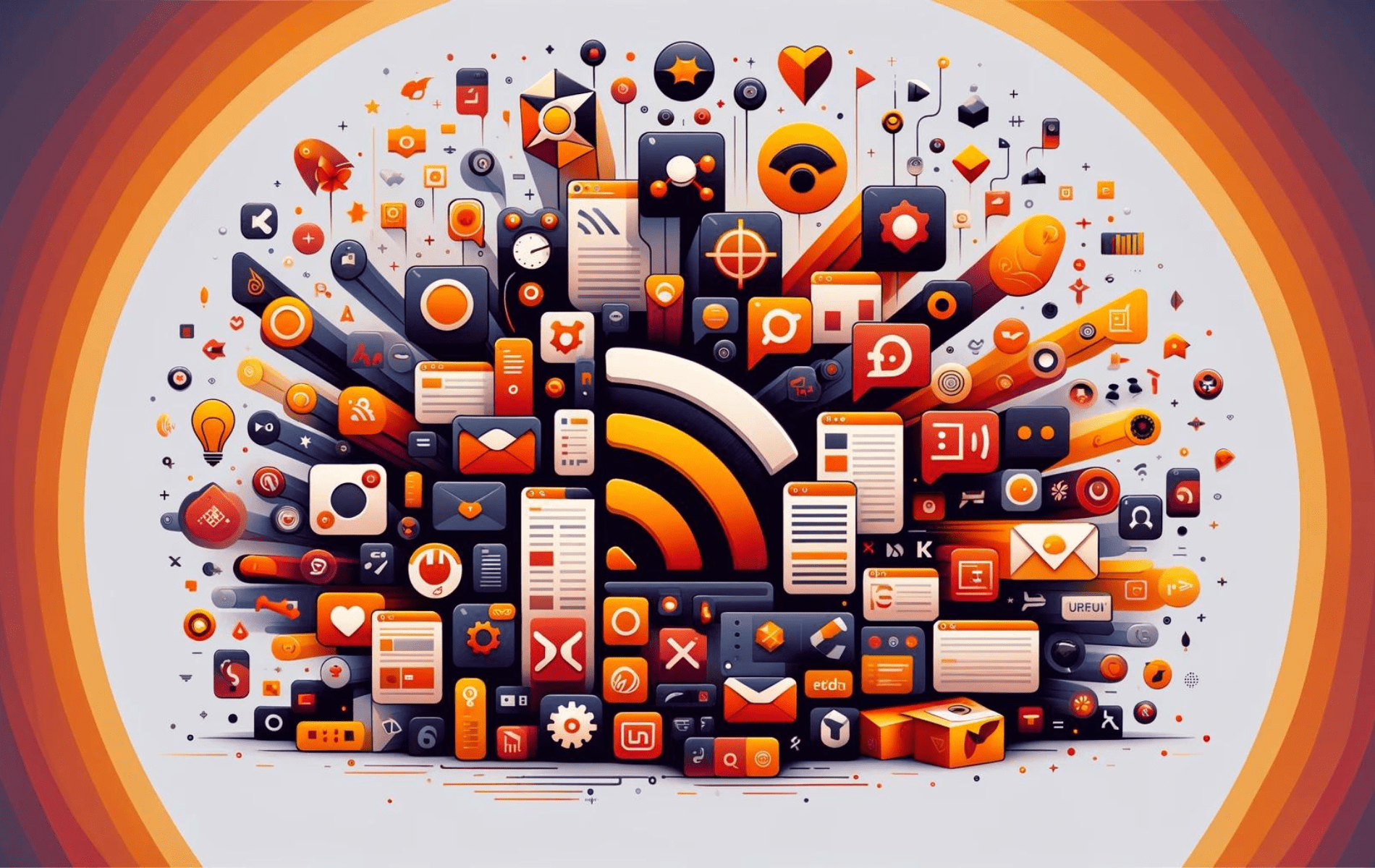Akregator adalah pembaca feed yang hebat dalam rangkaian KDE, yang dirancang untuk menyederhanakan cara Anda mengikuti berita, blog, dan feed RSS lainnya. Aplikasi ini menyatukan semua langganan Anda ke dalam satu antarmuka yang intuitif, sehingga memudahkan Anda untuk tetap mendapatkan informasi tanpa harus repot. Sebagai aplikasi asli KDE, aplikasi ini terintegrasi dengan lancar dengan lingkungan desktop KDE, tetapi juga dapat digunakan dengan mudah di lingkungan desktop lain di Ubuntu.
Dalam panduan ini, kami akan menunjukkan cara menginstal Akregator pada Ubuntu versi 24.04, 22.04, dan 20.04 menggunakan baris perintah. Kami akan membahas metode instalasi standar melalui repositori APT bawaan Ubuntu, yang memastikan penyiapan yang mudah. Selain itu, kami akan menjajaki cara menginstal Akregator menggunakan Flatpak dengan Flathub sebagai metode alternatif, yang memberikan fleksibilitas tergantung pada preferensi dan persyaratan sistem Anda. Di akhir panduan ini, Akregator akan terinstal dan siap digunakan, yang memungkinkan Anda mengelola semua umpan RSS secara efisien.
Metode 1: Instal Akregator melalui Repositori Default Ubuntu
Perbarui Paket Ubuntu Sebelum Instalasi Akregator
Memastikan daftar paket sistem Anda diperbarui sangatlah penting. Hal ini tidak hanya membantu menghindari potensi konflik perangkat lunak, tetapi juga memastikan keamanan sistem Anda dengan menjaga perangkat lunak yang terinstal tetap mutakhir dengan pembaruan dan patch terbaru.
Untuk menyegarkan daftar paket sistem Anda, jalankan perintah berikut di terminal Anda:
sudo apt update
sudo apt upgradeInstalasi Akregator melalui Perintah APT
Menginstal perangkat lunak langsung dari repositori Ubuntu biasanya direkomendasikan bagi pengguna yang lebih menyukai perangkat lunak yang stabil dan tidak keberatan jika versi yang digunakan lebih lambat dari rilis terbaru. Paket yang ditemukan di repositori default telah diuji secara ekstensif untuk memastikan bahwa paket tersebut berfungsi dengan baik pada sistem dan bebas dari bug yang diketahui.
Untuk menginstal Akregator, gunakan perintah berikut di terminal Anda:
sudo apt install akregatorSetelah menjalankan perintah ini, alat APT akan secara otomatis menyelesaikan dan menginstal semua dependensi yang diperlukan agar Akregator berfungsi optimal di sistem Anda.
Metode 2: Instal Akregator melalui Flatpak dan Flathub
Di bagian ini, kita akan membahas pendekatan alternatif untuk menginstal Akregator menggunakan Flatpak. Mirip dengan Snap, Flatpak adalah sistem manajemen paket universal yang memungkinkan instalasi perangkat lunak yang lancar di berbagai distribusi Linux.
Catatan: Jika Flatpak tidak terinstal di sistem Anda, ikuti panduan langkah demi langkah kami di “Cara Menginstal Flatpak di Ubuntu” untuk menginstal versi terbaru yang didukung.
Mengaktifkan Flathub Sebelum Instalasi Akregator
Sebelum melanjutkan instalasi Akregator melalui Flatpak, Anda harus mengaktifkan repositori Flathub di sistem Anda. Flathub merupakan sumber penting untuk mendapatkan aplikasi Flatpak, yang memiliki koleksi perangkat lunak yang lengkap.
Untuk mengaktifkan Flathub, jalankan perintah berikut di terminal Anda:
sudo flatpak remote-add --if-not-exists flathub https://flathub.org/repo/flathub.flatpakrepoPerintah ini mengintegrasikan repositori Flathub ke dalam konfigurasi Flatpak Anda, memastikan beragam aplikasi, termasuk Akregator, tersedia dengan mudah.
Instal Akregator melalui Perintah Flatpak
Setelah mengaktifkan Flathub, Anda sekarang dapat melanjutkan dengan menginstal Akregator. Untuk melakukannya, kita akan menggunakan perintah flatpak install, yang akan mengambil dan menginstal Akregator langsung dari repositori Flathub.
Jalankan perintah berikut di terminal Anda:
flatpak install flathub org.kde.akregator -yPerintah ini memudahkan penginstalan aplikasi Akregator dari repositori Flathub. Dengan demikian, ia menyediakan versi aplikasi terbaru, memastikan Anda menikmati semua fitur dan pembaruan terkini.
Memulai Aplikasi Akregator di Ubuntu melalui CLI atau GUI
Setelah Akregator terinstal di sistem Ubuntu Anda, ia dapat dimulai melalui Antarmuka Baris Perintah (CLI) atau Antarmuka Pengguna Grafis (GUI).
Metode Peluncuran CLI Akregator
Metode CLI menawarkan cara langsung untuk memulai aplikasi. Bergantung pada cara Akregator diinstal, Anda akan menggunakan perintah yang sedikit berbeda.
Perintah Peluncuran APT Akregator
Jika Anda telah menginstal Akregator menggunakan sistem manajemen paket APT, Anda dapat memulainya dengan mengetik akregator di terminal:
akregatorPerintah Peluncuran Flatpak Akregator
Jika Akregator diinstal melalui Flatpak, Anda akan memulainya menggunakan perintah yang sedikit berbeda:
flatpak run org.kde.akregatorPerintah flatpak run diikuti oleh pengenal aplikasi (dalam hal ini, org.kde.akregator) adalah metode standar untuk memulai aplikasi Flatpak yang terinstal.
Metode Peluncuran GUI Akregator
Pengguna yang lebih menyukai antarmuka grafis dapat menjalankan Akregator langsung dari lingkungan desktop mereka. Akregator dapat ditemukan di bawah menu aplikasi Anda:
Activities > Show Applications > Akregator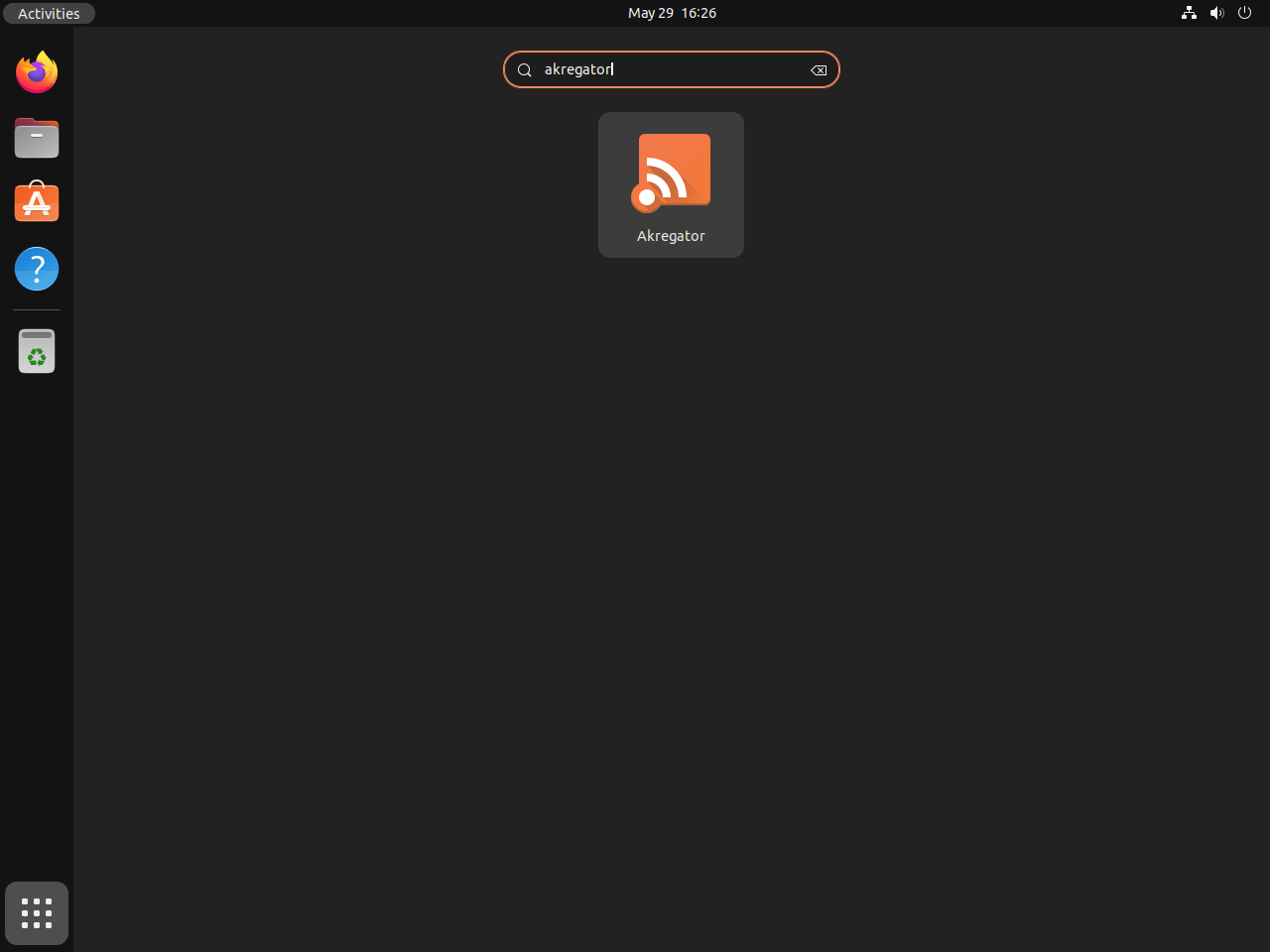
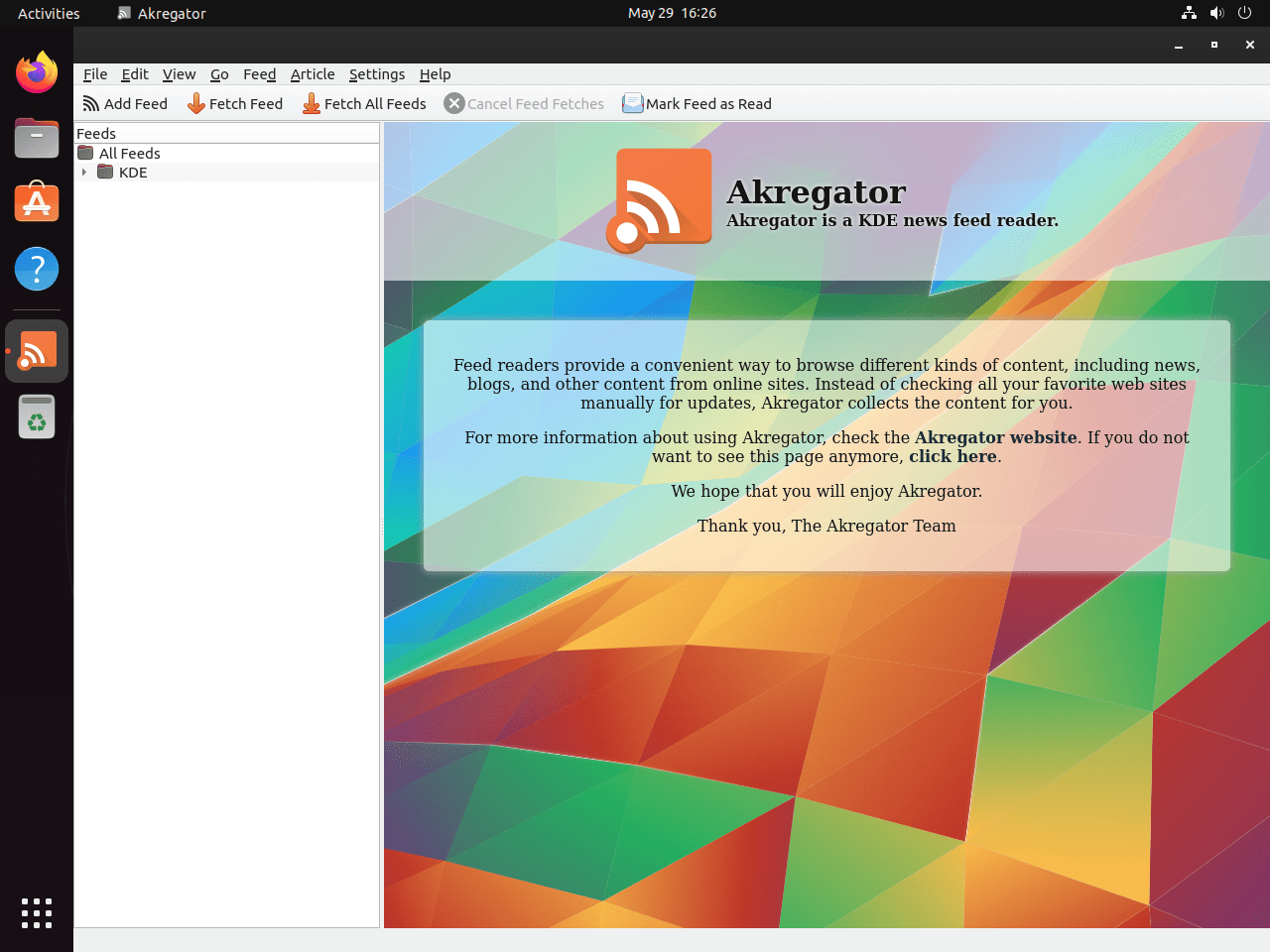
Perintah Tambahan untuk Akregator
Perbarui Akregator
Untuk menjaga agar sistem berfungsi dengan baik, Anda harus selalu memperbarui perangkat lunak. GUI desktop biasanya memberi tahu pengguna tentang pembaruan yang tersedia, yang merupakan sistem yang efektif. Meskipun demikian, menggunakan antarmuka terminal baris perintah untuk tugas ini sering kali terbukti lebih andal, memastikan pembaruan dijalankan dan diproses dengan sukses.
Metode Pembaruan APT Akregator:
Berikut ini cara memperbarui Akregator menggunakan antarmuka baris perintah:
sudo apt update
sudo apt upgradeMetode Pembaruan Flatpak Akregator:
Instalasi alternatif, seperti Flatpak, perlu menggunakan perintah berikut:
flatpak updateHapus Akregator
Mungkin ada situasi di mana Anda tidak lagi membutuhkan Akregator dan ingin menghapusnya dari sistem Ubuntu Linux Anda. Untungnya, proses penghapusannya mudah.
Perintah Hapus APT Akregator:
Jika Anda menginstal Akregator menggunakan metode APT, perintah berikut digunakan untuk menghapusnya:
sudo apt remove akregatorPerintah Hapus Flatpak Akregator:
Di sisi lain, jika Anda menggunakan metode Flatpak untuk menginstal Akregator, gunakan perintah berikut untuk menghapusnya:
flatpak uninstall --delete-data org.kde.akregator -yKesimpulan
Sebagai kesimpulan, Anda telah berhasil menginstal Akregator di sistem Ubuntu Anda, baik menggunakan versi 24.04, 22.04, atau 20.04. Panduan ini memberikan petunjuk yang jelas untuk instalasi standar melalui repositori APT dan metode alternatif menggunakan Flatpak dengan Flathub. Dengan Akregator yang sekarang aktif dan berjalan, Anda dapat mengelola semua umpan RSS Anda secara efisien di satu lokasi yang mudah dijangkau, meningkatkan produktivitas Anda dan tetap mendapatkan informasi terkini dengan mudah.
Sebagai saran terakhir, periksa pembaruan secara berkala, baik melalui APT atau Flatpak, untuk memastikan Anda memiliki fitur dan peningkatan keamanan terkini. Jika Anda mengalami masalah, pertimbangkan untuk berkonsultasi dengan forum komunitas Ubuntu atau KDE untuk mendapatkan dukungan. Nikmati pengalaman yang mudah untuk mengikuti konten favorit Anda melalui Akregator.